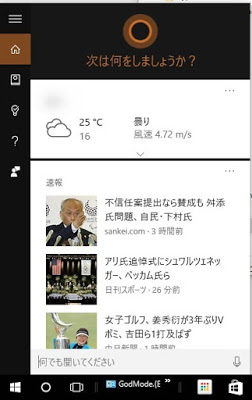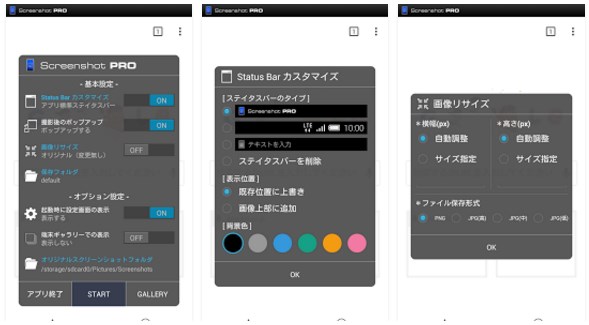
待ってました。
ブロガー必携の自動加工アプリ「スクショPRO」とは
端末の電源ボタンとボリュームダウン(一部の機種は電源とホーム)を押した時に撮れる「スクリーンショット」をブログや記事に投稿することは、一部の人にとってよくあることだと思います。特にTomにとってはこのブログを更新するたびに10枚前後のスクショが必要になります。
そんな時、ステータスバーに個人名などが入ったティッカーが偶然写っていたら困りますよね。ちょうど撮影のタイミングでLINEを受信しちゃったとか。
また、端末の解像度と同じサイズ(当たり前)で保存されるスクリーンショットはPCで加工するには少々でかすぎる問題もあります。
フルHD(1080x1920)を原寸大表示するとたいていのPCのモニターからはみ出ることになるでしょう。
1枚ずつ毎回加工するのは面倒です。そこで威力を発揮するのが「スクショPRO」、スクリーンショットの撮影時に自動的に「加工」と「リサイズ」を行ってくれるアプリです。
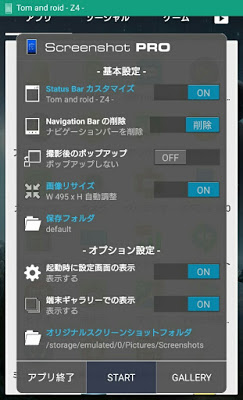
こんなふうに撮影されます。
できることは結構あって、それは以前にも触れたのでそちらをどうぞ。
Tomおすすめの設定値
Tomはこのように設定しています。
Status Bar カスタマイズ … ブログ名と機種名、既存位置に上書き、色は好きなものを
補足:ダミーを置くこともできます。
Navigation Bar の削除 … 有効
補足:Xperiaのテーマの宣伝とかをする時には外します。
撮影時のポップアップ … しない
補足:自動化が魅力なので毎回設定変更する必要はありません。
画像リサイズ … 横幅495px、縦幅自動調整、クオリティJPG(高)
補足:2枚の画像を横に並べて隙間を10pxとした時、全体の横幅がちょうど1000pxになるようにしています。また透過させる部分がないためPNGよりも軽いJPGとしています。
保存フォルダ … デフォルト(/内部ストレージ/Pictures/Screenshots/ShotPro/default/)
補足:デフォルトはちょっと深いので扱いを考えると変更してもいいかも。ただ、自動加工といっても元ファイルはいじらず、「加工したバージョンの複製を生成する」のが正確な表現になると思いますので、Screenshotsフォルダに入れるとゴチャゴチャしちゃうかもしれません。
起動時に設定画面の表示 … する
補足:起動時とはブート時、端末の電源を入れた時になります。
端末ギャラリーでの表示 … する
補足:表示しない場合、defaultフォルダに .nomedia が置かれます。
オマケ:保存まで自動化する方法
5つのアプリの組み合わせを使って、「撮影」→「加工」→「PCに保存」→「元ファイルを削除」までを一元的に自動化しています。
①「撮影」→「加工」はスクショPROが担当します。
②加工されたスクショを「PCに保存」する作業は「FolderSync」が担当します。
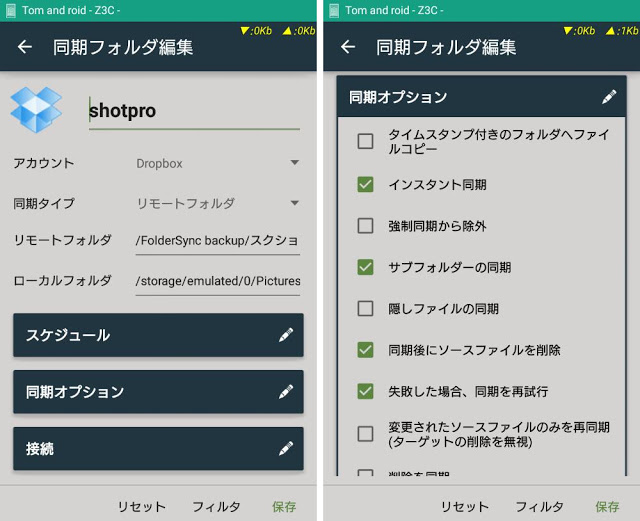
保存先をDropboxなどのオンラインストレージとします。
そしてDropboxのPC版を入手してインストールしておけば、Dropboxに保存されたファイルが自動的にPCのDropboxディレクトリに同期される(ダウンロードされる)というわけです。
※この際スマホ版のDropboxアプリは不要ですがそっちで代用もできるかもしれません。どちらか片方で大丈夫です。
トラフィックを気にする場合は「接続」をWi-Fi限定にして、自宅のSSIDを登録しておくと良いかと思います。
ついでに「同期後にソースファイルを削除」もしちゃいます。
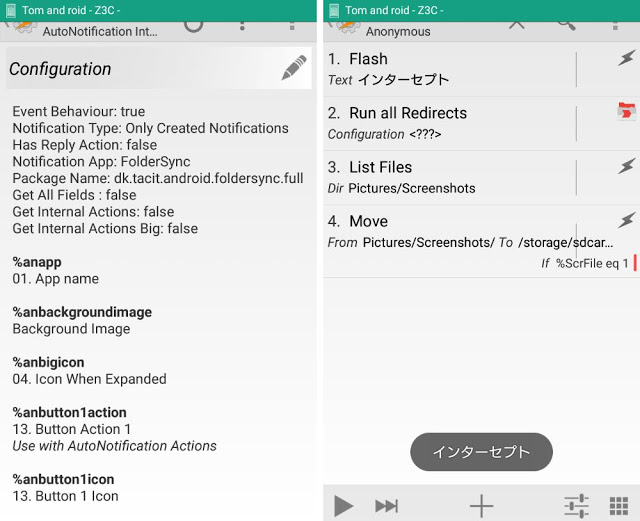
こちらはTaskerプラグイン「Auto Notification」でFolderSyncの通知を取得、同期が行われた際に元ファイルを「ごみ箱」と定めた特定のディレクトリに移動させ、定期的に削除するような仕組みも導入しています。
なおFolderSyncで削除するのは「スクショPROが加工したファイル」、Redirect File Organizerでごみ箱に移すのは「元のスクリーンショットファイル」です。
※ただしファイル移動にはTaskerではなくRedirect File Organizerを使用していますが、このアプリは現状SDカードアクセスに対応していないため、最新の端末では動かない可能性があります。
そんな感じ。